JINDAIメール
学生や教職員が卒業後や退職後も、継続して利用できるメールアドレス「JINDAI メール(@jindai.jp)」を付与しています。
JINDAI メールの利用には「JINDAI アカウント」が必要となります。
JINDAI アカウントの取得方法からJINDAI メールの利用方法・各種設定について、以下に掲載していますので、よく確認頂き、ご利用ください。
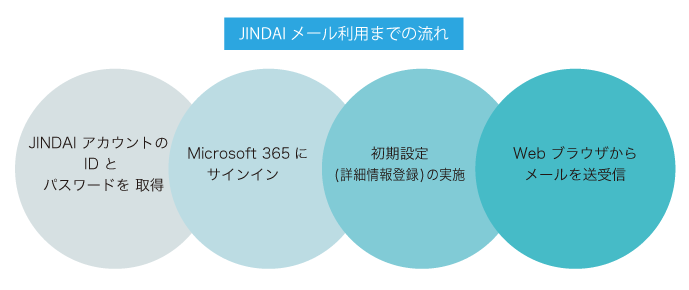
JINDAIメールはどんなサービス?
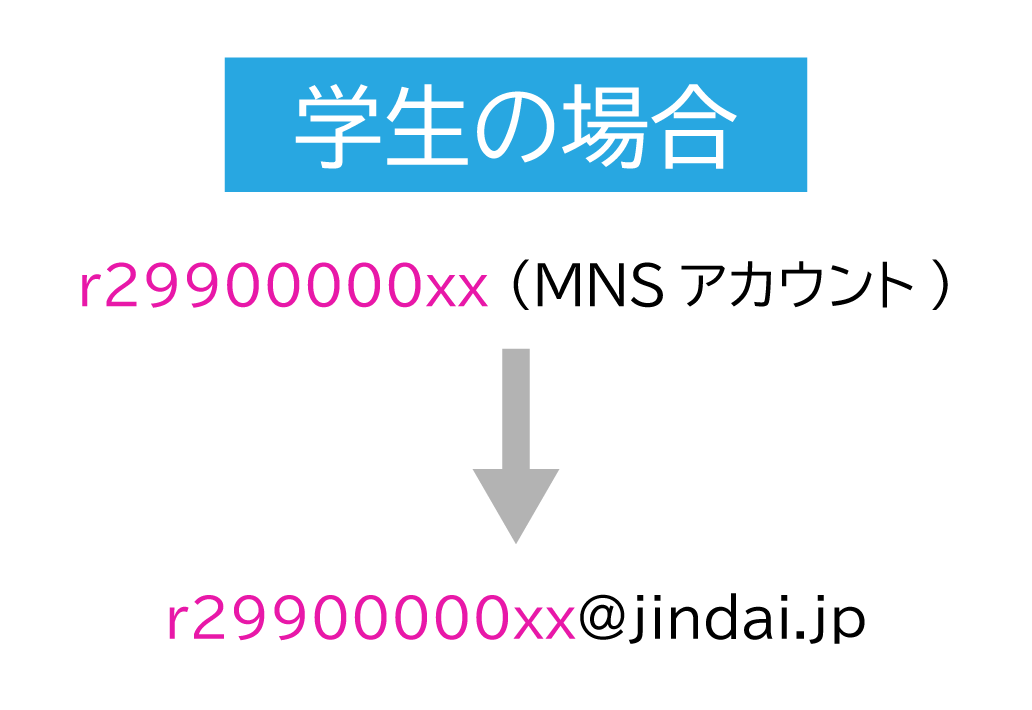
- Microsoft 365上で利用できるメールサービスです。
- r299900000xx@jindai.jp のメールアドレスが利用できます。
- @jindai.jpのアドレスは卒業後や退職後も使い続ける事ができます。
- PCだけでなくタブレット端末やスマートフォンなどのモバイルから簡単にメールチェックができます。
- 転送先も自分で設定できます。
JINDAI アカウントのIDとパスワードの取得方法について
新入生と新任の教職員とでJINDAI アカウントの取得方法が異なります。在校生の場合は教職員の取得方法を参考にJINDAI アカウントを取得してください。
新入生の場合
入学時に発行される「MNSアカウント通知書」内に JINDAIアカウントのIDとパスワードが記載されています。
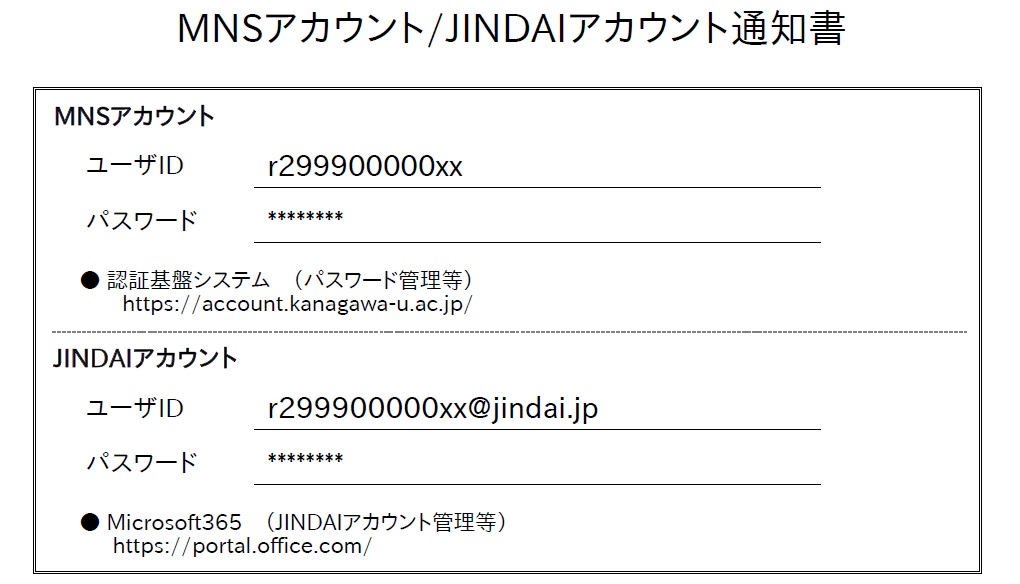
教職員・在校生の場合
JINDAIアカウント手続きサイトにて、IDを確認し、パスワードリセット申請によりパスワードを取得できます。詳しくは下記手順をご覧ください。
1 JINDAIアカウント手続きサイトにアクセスしてください。
※IEは利用できません。
2 申請サイトが開いたら、MNSアカウントのIDとパスワードを入力して、「サインイン」をクリックします。
MNSアカウントについてはアカウントについてをご覧ください。
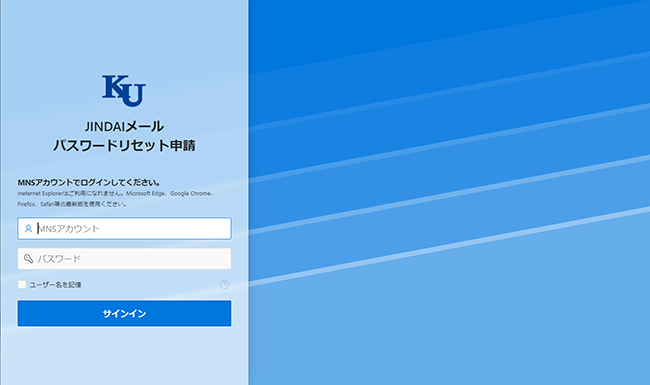
3 申請画面が表示されます。『アカウント情報』内にあなたのJINDAIメールアカウントのIDが記載されていますのでIDを控えてください。
※「~@jindai.jp」がIDとなります。
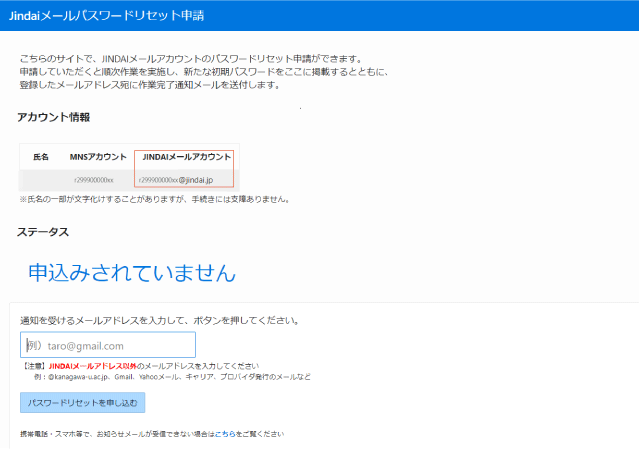
4 パスワードの取得を行います
パスワードの登録完了通知はここで設定したメール宛に届きます。JINDAIメールアドレス以外のメールアドレスを入力して「パスワードリセットを申し込む」をクリックします。
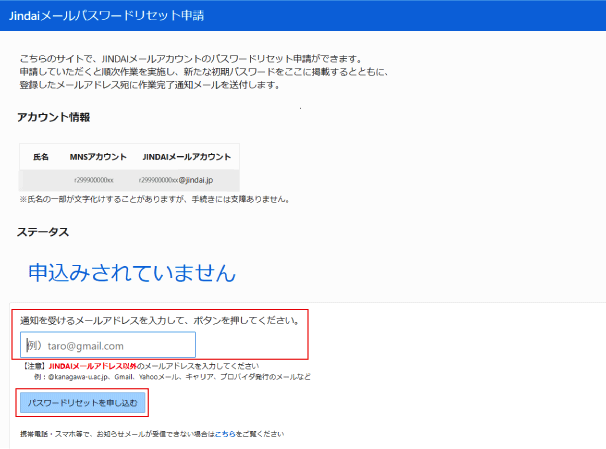
5 パスワードの申請が完了すると下記の画面に切り替わります。登録したメールアドレス宛にパスワード登録完了の通知が届くまでしばらくお待ちください。※パスワードの登録完了通知が届くまで1営業日ほどかかる場合があります。
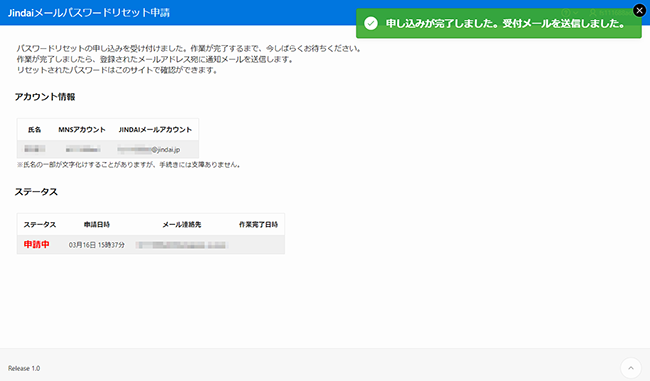
6 パスワードの登録が完了すると下記のようなメールが届きます。メールに記載のURLにアクセスしてください。
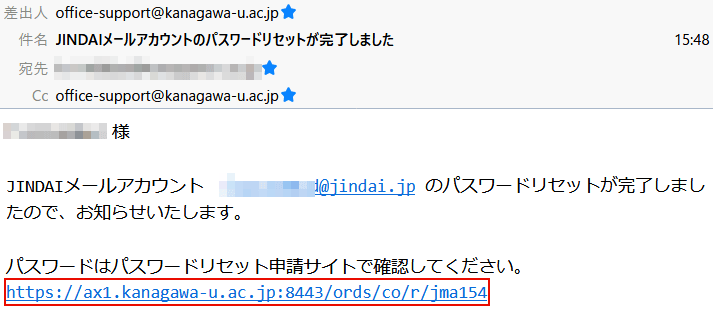
7 下記画面のようにパスワードが表示されていますので控えてください。その後Microsoft 365にアクセスして取得したIDとパスワードでサインインをします。
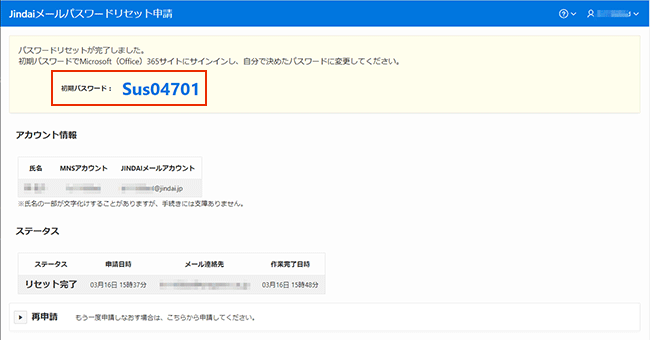
8 Microsoft 365にサインインすると下記の画像のようなパスワードの設定画面が表示されますので、ご自身の任意の文字列を登録してください。
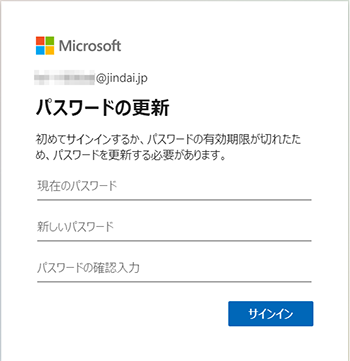
以上で、JINDAIアカウントのIDとパスワードの取得は完了となります。
Microsoft 365にアクセスして初期設定を実施
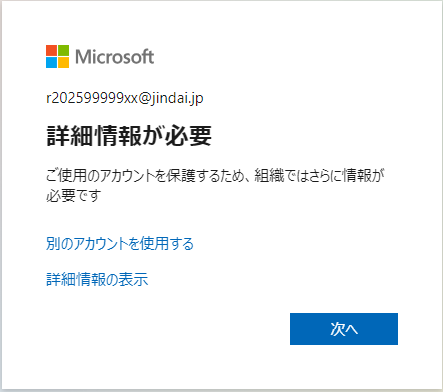
JINDAI アカウントのIDとパスワードを利用してMicrosoft 365にサインインしてください。 Microsoft 365 サインイン
Microsoft365 にサインインしようとすると「詳細情報が必要」と表示されます。下記手順を参考に「詳細情報」を登録して下さい。
パスワードリセットを行う際に利用するため、通話もしくは SMS が受信可能な携帯電話または連絡用メールアドレスのいずれかを詳細情報として登録する必要があります。携帯電話または連絡用メールアドレスが即時確認可能な環境で、詳細情報を登録してください。
1 上記の「詳細情報が必要」の画面で [次へ]をクリックします。
電話番号を登録する場合は 2 へ
メールアドレスを登録する場合は 3 へ
お進みください。
2 認証用電話番号を登録する場合は、[国]を選択し、電話番号を入力後、[コードを受け取る]/[電話する(SMS を受信できない携帯電話の場合)]のいずれかを選択し、[次へ]をクリックします。
6 へお進みください。
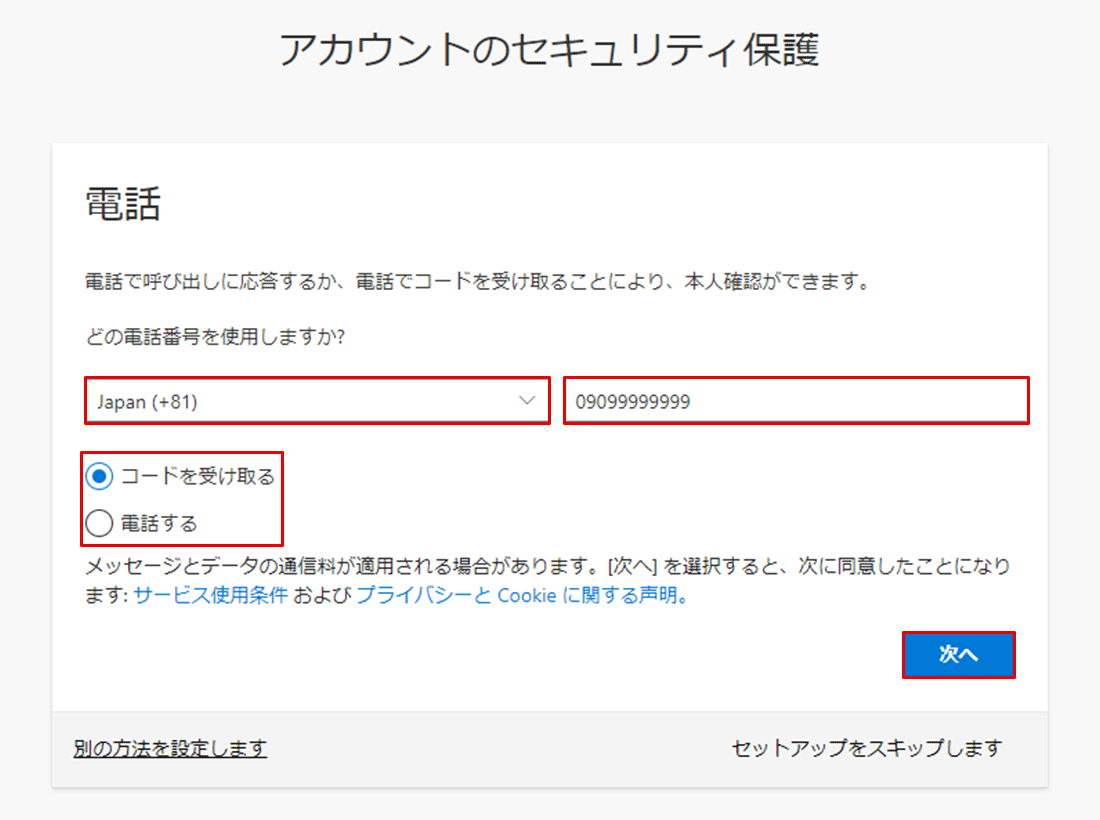
3 認証用電話ではなく 電子メールアドレスを登録したい場合、[別の方法を設定します]をクリックします。
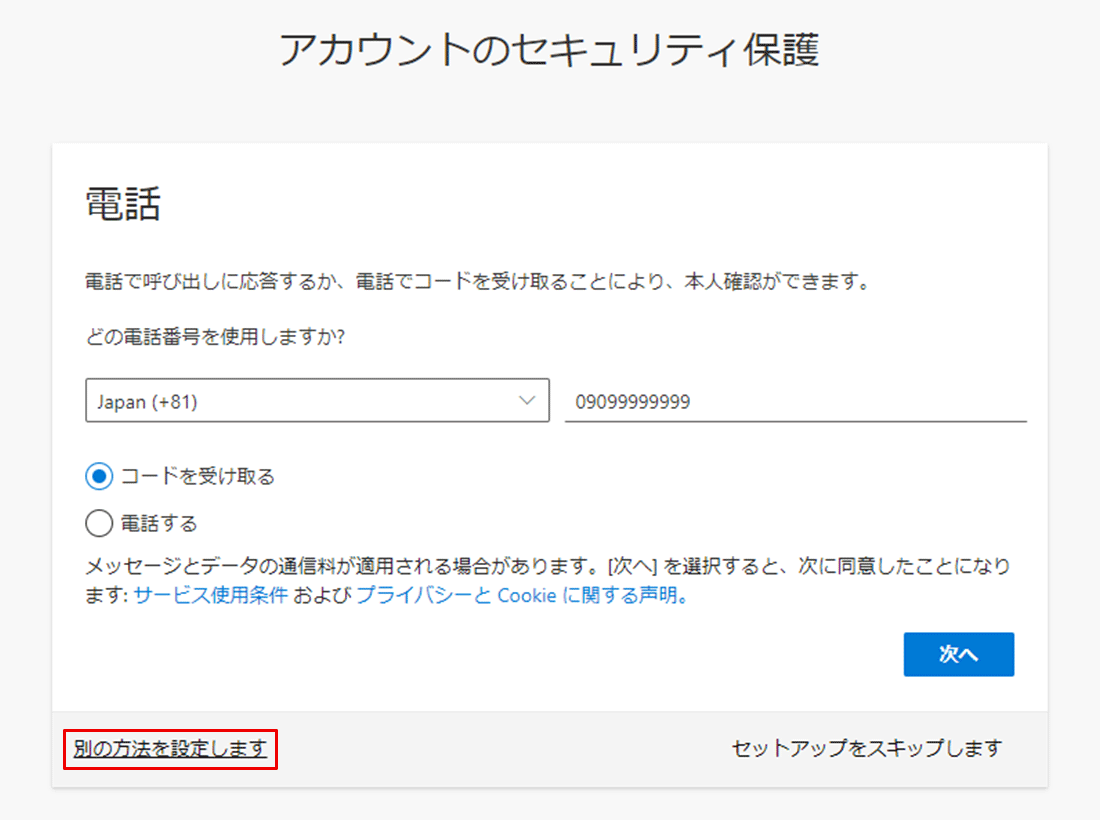
4 [電子メール]を選択します。
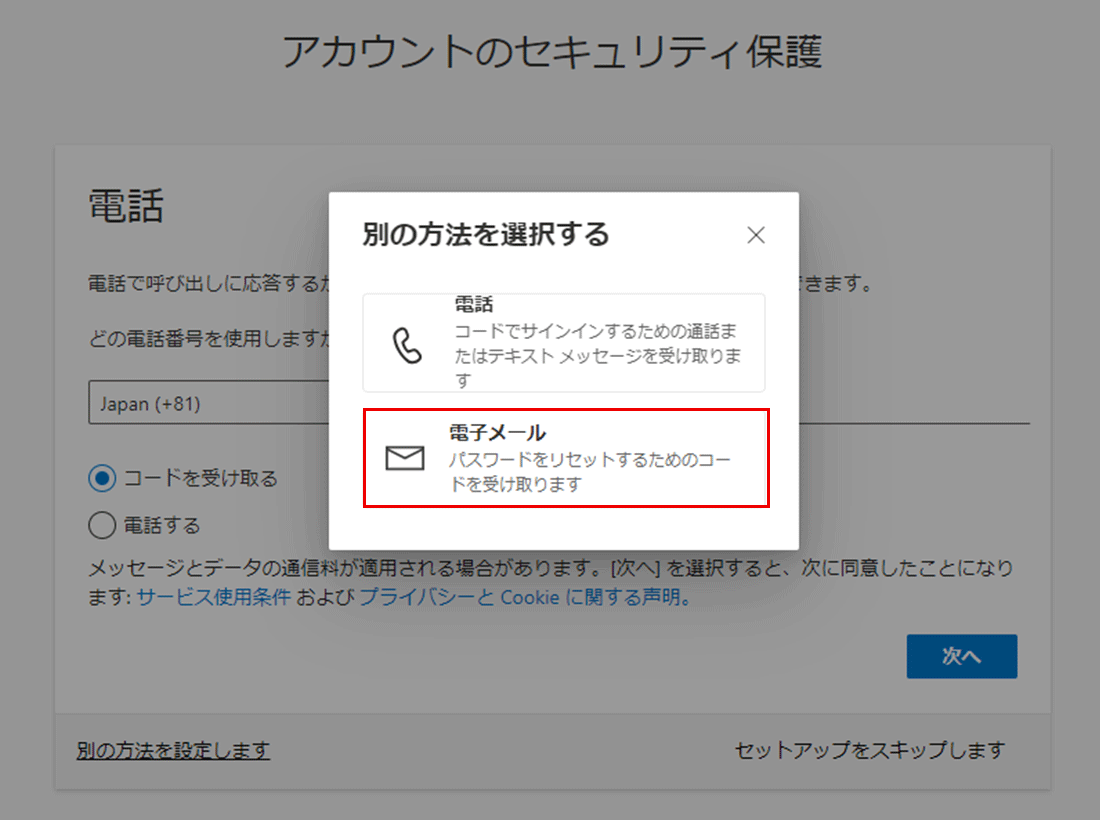
5 即時確認可能なメールアドレスを入力し、[次へ]をクリックします。
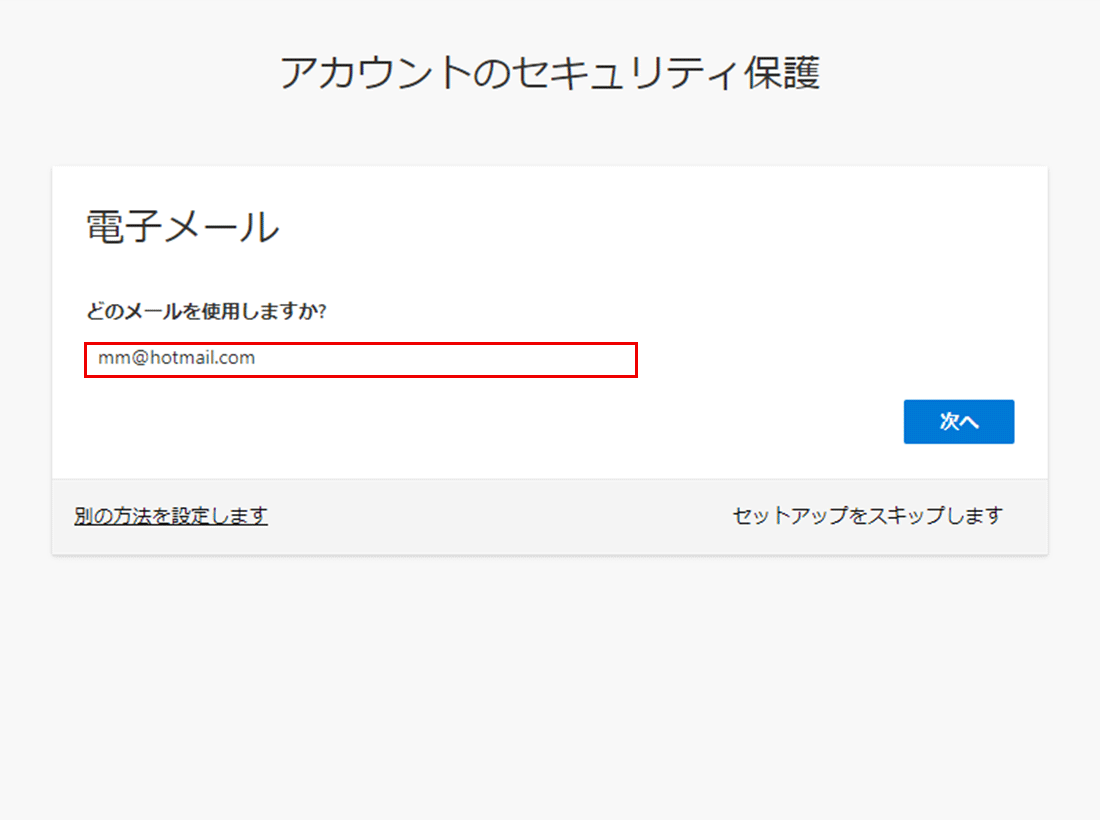
6 登録した電話またはメールアドレスに確認コードが届きます。
「コード」を入力し、[次へ]をクリックします。
(下記の画面は認証用電子メールを設定した状態です。)
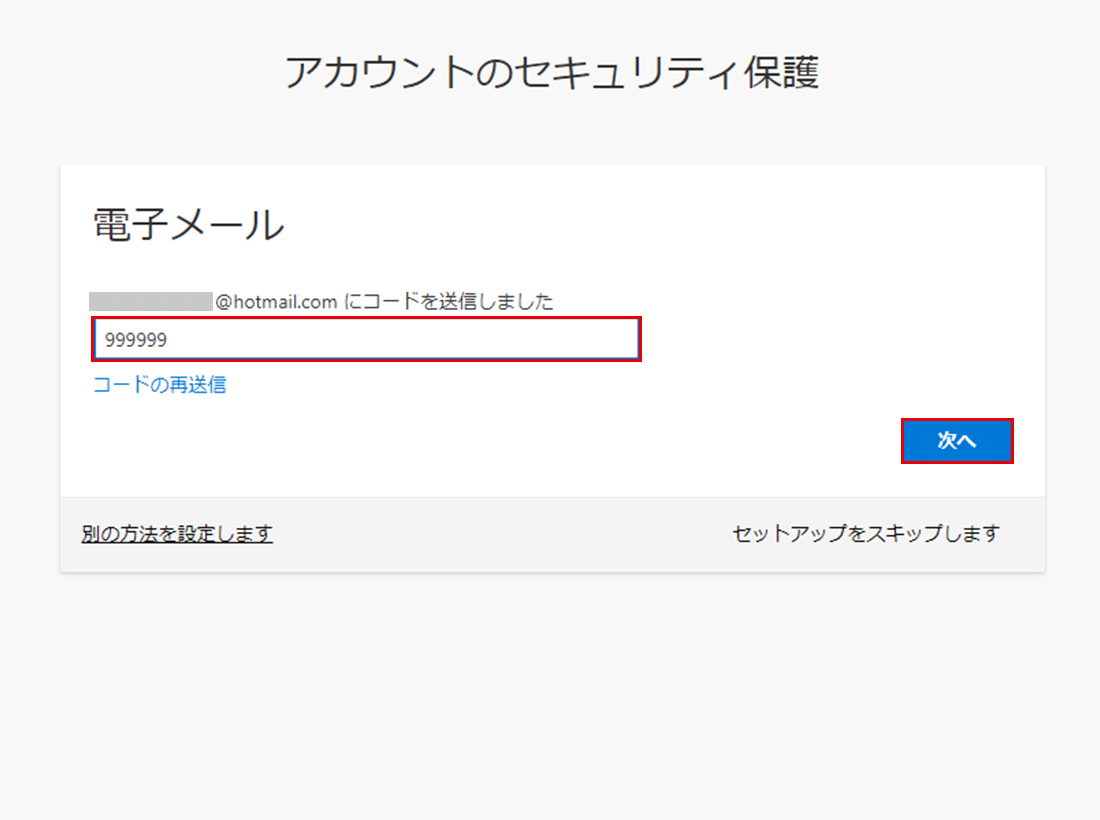
7 以下のような確認画面が表示されたら(下記の画面は認証用電子メールを設定した状態です)[完了]をクリックします。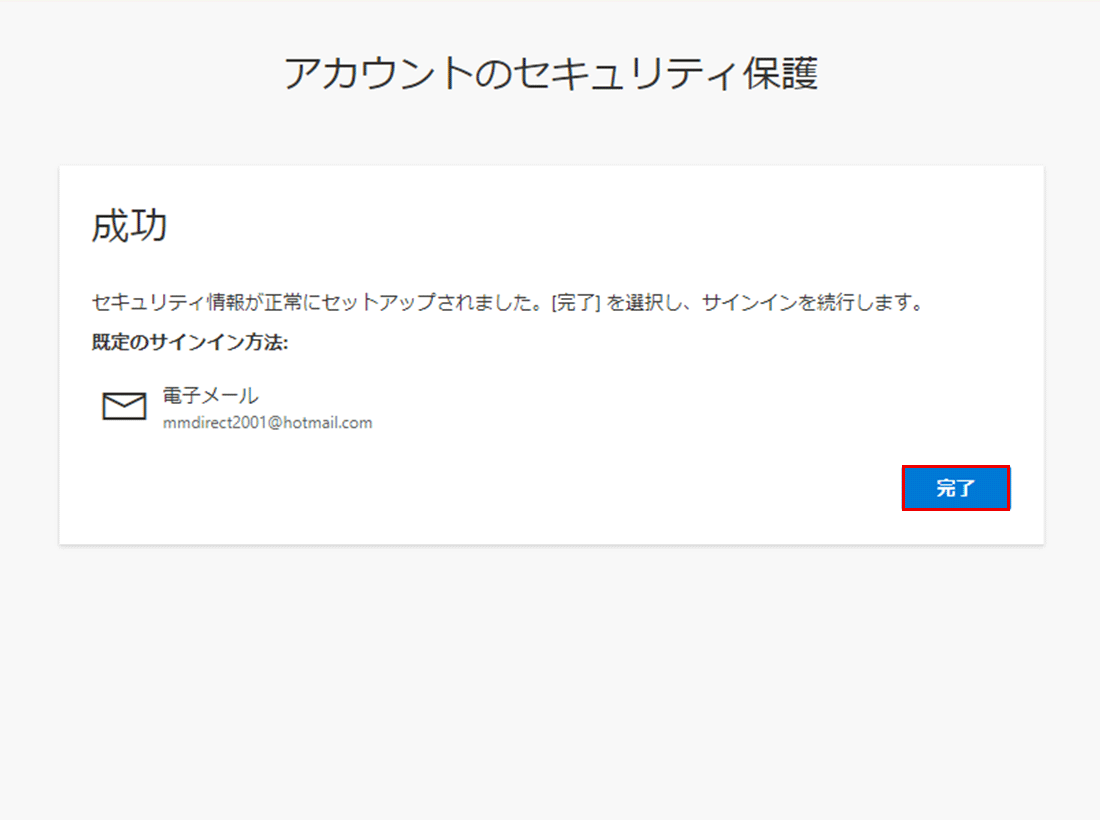
以上で詳細情報の登録が完了しました。パスワードを忘れた場合、認証用電話もしくは認証用電子メールを利用してご自身でリセットすることができます。
詳細情報に登録した電話番号やメールアドレスを変更した場合は、詳細情報の変更が必要となります。電話番号やメールアドレスを変更しないと、パスワードを忘れた際にすぐにパスワードを再発行することができません。詳細情報の変更は、こちらのページで行います。携帯電話または連絡用メールアドレスが即時確認可能な環境で変更してください。
1 こちらのページ にアクセスし、Microsoft 365アカウントポータルにアクセスします。 出てきた画面にJINDAIアカウントとパスワードを入力し、サインインします。
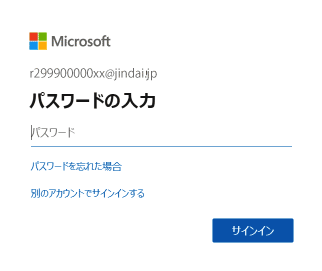
2 下記の画面が出てきた場合、「はい」をクリックすると、後々サインインを求められる回数が減ります。(「いいえ」をクリックしても結構です。)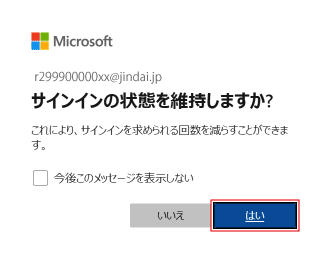
3 認証用電話または認証用電子メールのうち、変更したい項目の「変更」をクリックします。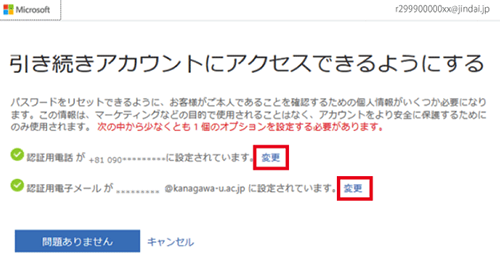
4 電子メールの場合 (携帯電話の場合は7以降を参照してください)
個人で利用中のメールアドレス([@jindai.jp]は除く)を入力し、「電子メールを送信する」をクリックしてください。クリックした後、登録したメールアドレスに確認コードが届いていますので、確認コードを控えてください。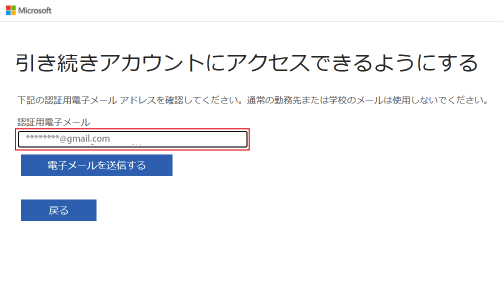
5 下記の画面に、控えた「確認コード」を入力し「確認」ボタンをクリックしてください。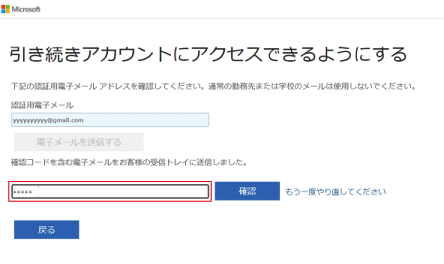
6 下記の画面が表示されたら変更は完了です。「完了」ボタンをクリックして、画面を閉じてください。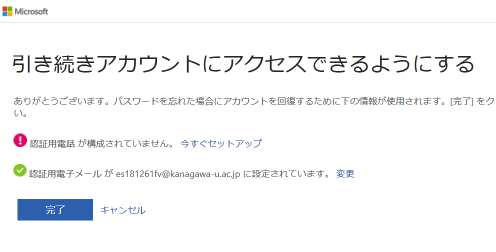
以上で電子メールを用いた詳細情報の変更は完了しました。
7 携帯電話の場合
新しい認証用電話番号を入力し、SMSを受信できる携帯電話の場合は「テキストメッセージを送信する」をクリックします。SMSを受信出来ない携帯電話の場合は「電話する」をクリックします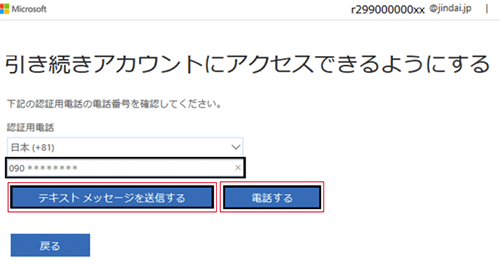
8 認証用電話または携帯電話のSMSで受信した確認コードを入力し、「確認」ボタンをクリックします。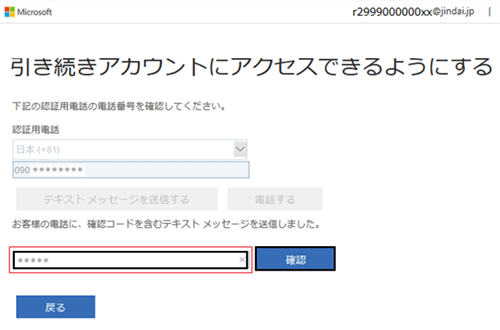
9 下記の画面が表示されれば変更は終了です。「完了」をクリックして、画面を閉じてください。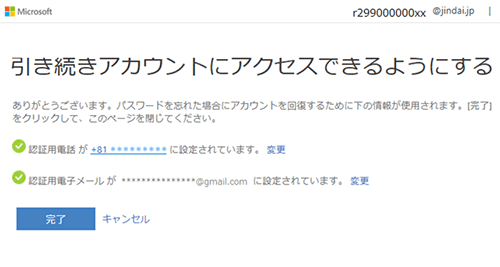
JINDAI アカウントのパスワードを忘れたときは
設定した詳細情報を利用してパスワードのリセットが可能です。 詳しくは下記手順をご確認ください。
※「JINDAIアカウント手続きサイト」からもリセットが可能です。
JINDAIアカウントのパスワードを忘れたとき、パスワードをリセットすることでログインすることができるようになります。下記のパスワードリセット手順では通話もしくはSMSが受信可能な携帯電話または連絡用メールアドレスを使用しますので、即時確認可能な環境でリセット処理をしてください。
注意事項
MNSカウンタでは登録済みのパスワードを調べることはできません。
必ず下記の手順に沿って、自分でパスワードリセットを行ってください。
なお、以下で案内する方法でパスワードをリセットする場合は事前に携帯電話番号もしくは連絡用電子メールアドレスを設定しておく必要があります。(詳細は「詳細情報の登録について」をご参照ください。)
1 Microsoft 365ポータルにアクセスします。JINDAIアカウントのIDを入力後、「次へ」をクリックします。 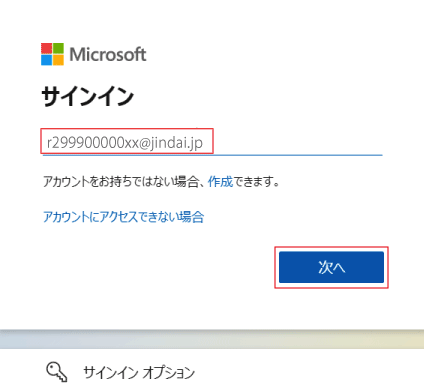
2 「パスワードを忘れた場合」をクリックします。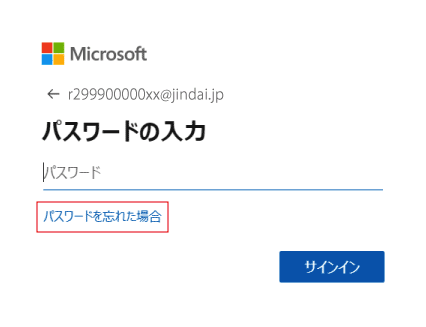
3 「アカウントを回復する」の画面で、ユーザIDと画像文字を入力し、「次へ」をクリックします。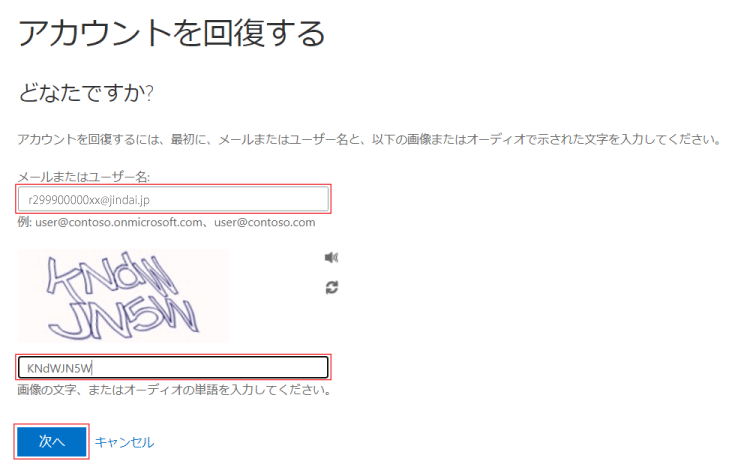
4 下記の画面で確認コードを受け取る連絡方法を選択してください。事前に登録してある連絡用電子メールアドレスまたは電話番号の一部が表示されます。確認後、「電子メール」または「携帯電話」をクリックします。(電子メールアドレスの例)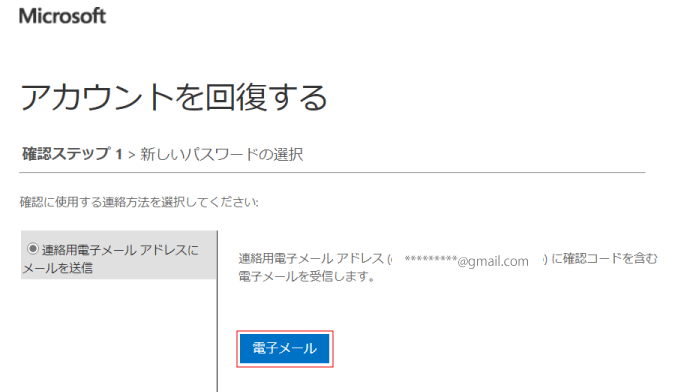
なお、下記の画面が表示された場合は、電話番号もしくは携帯用電子メールアドレスの登録がないためご自身でパスワードリセットができません。身分証を持参してMNSカンタにて所定の手続きを実施後、パスワードリセットを行ってください。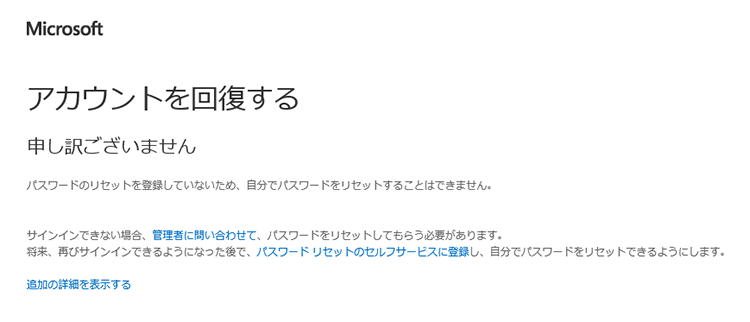
5 "4"で選択した電子メールまたは携帯電話に確認コードが届きます。確認したコードを入力し、「次へ」をクリックしてください。(電子メールアドレスの例)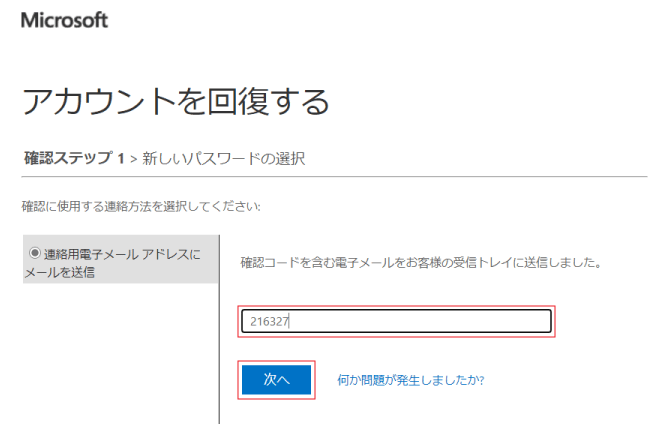
6 新しいパスワードの入力と新しいパスワードの確認入力を行い、「完了」をクリックします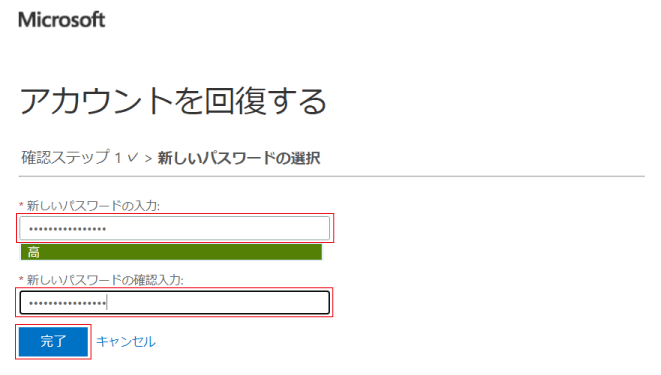
7 「パスワードがリセットされました」のメッセージが表示されたら、「ここをクリック」をクリックしてサインインできるか確認してください。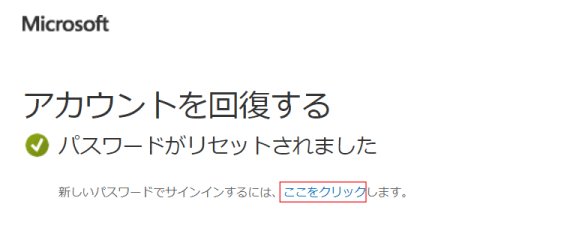
JINDAI アカウントのパスワード変更について
JINDAI アカウントのパスワードの変更方法については以下の手順をご覧ください。
Microsoft 365にサインインした状態で、パスワードを変更することができます。操作方法を簡単に知りたい方は動画をご覧ください。マニュアルで確認したい方は本ドキュメントをご覧ください。(*動画は多少現在の画面と異なる部分があります。)
1 Microsoft 365の画面の右上の「ユーザ(アイコン)」をクリックします。
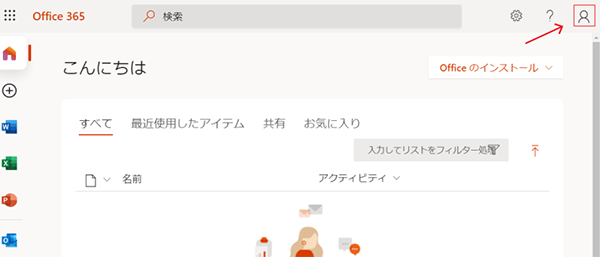
2 「アカウントを表示」をクリックします。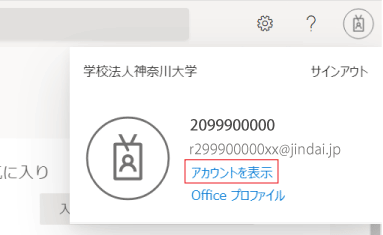
3 左側サイドメニューにある「パスワード」をクリックします。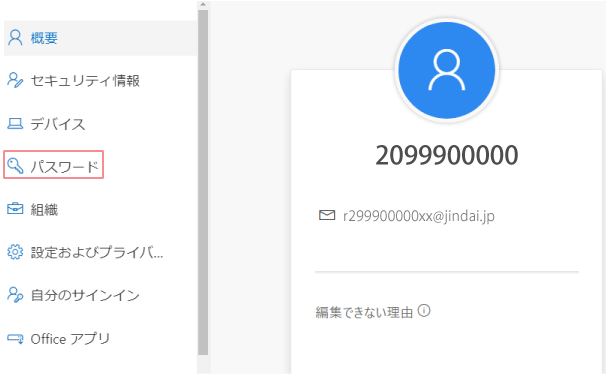
4 パスワードの変更画面で「古いパスワード」「新しいパスワードの作成」「新しいパスワードの確認入力」を入力し、「送信」ボタンをクリックします。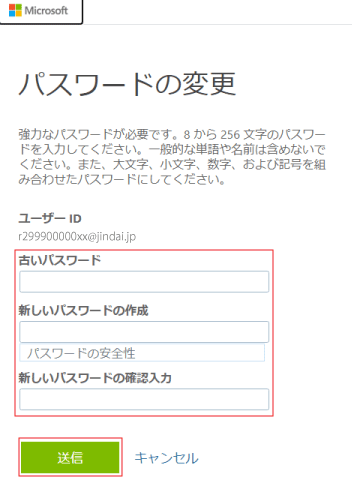
以上でパスワードの変更が完了しました。
Web ブラウザ上(Outlook on the Web)から JINDAI メールを送受信
JINDAI メールの送受信を行う方法は、Outlook や Thunderbird などのメーラーを利用する方法と、Web ブラウザ上で利用する方法があります。
ここでは Web ブラウザのみで簡単に利用できる、Outlook on the Web からメールの送受信方法を説明します。
Outlook などのメーラーを利用する方法は"JINDAIメール もっと詳しく"をご覧ください。
①Outlook on the Webへのアクセス
Microsoft 365のWebサービスを活用してメールを送受信できます。
1 MNS Webのトップメニューから Microsoft 365をクリックします。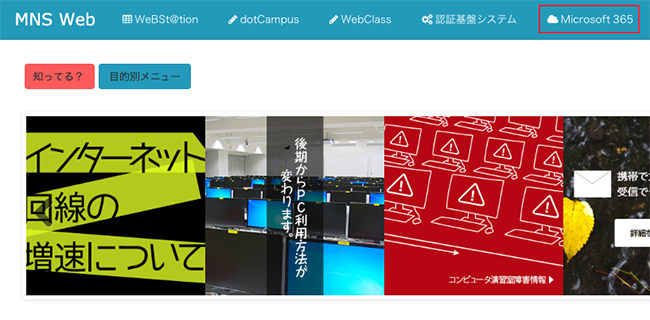
2 画面に表示される入力欄にJINDAIアカウントを入力し、「次へ」をクリックします。続けてパスワードの入力を求められますので、入力欄にJINDAIアカウントのパスワードを入力し「サインイン」をクリックします。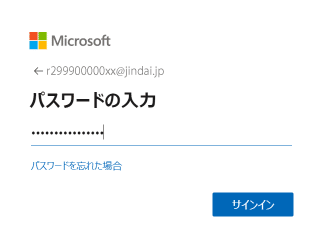
3 サインインの維持を確認する画面が出てきます。後々サインインを求められる回数を減らしたければ「はい」をクリックします。(「いいえ」をクリックしても結構です。)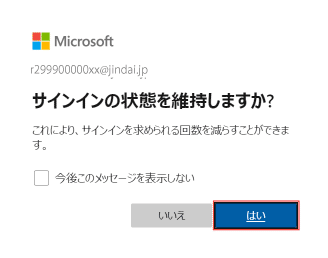
4 下記の画面が表示されたら、「Outlook」のアイコンをクリックします。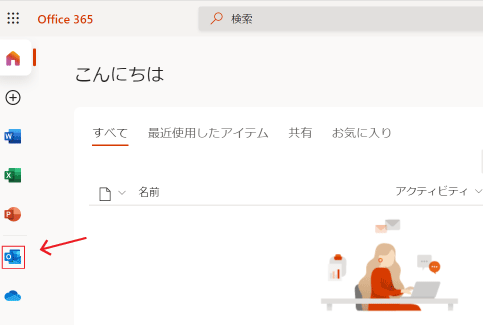
5 下記Outlook on the webのホーム画面が表示されれば、初期設定は完了となります。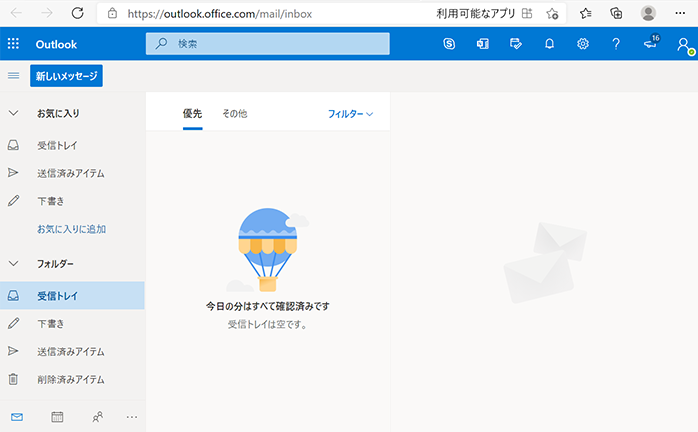
②メールの受信と送信
1 受信したメールは自動的に受信トレイに入ってきます。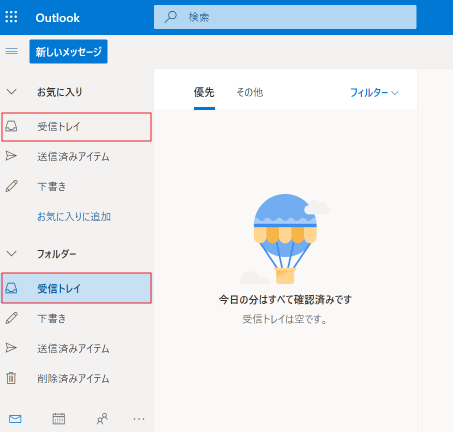
2 メールを作成するには、下記の画面にある「新しいメッセージ」をクリックします。
3 画面右側に「新しいメッセージ」画面が表示されます。宛先、件名、本文を入力して「送信」をクリックすると、作成したメッセージが送信されます。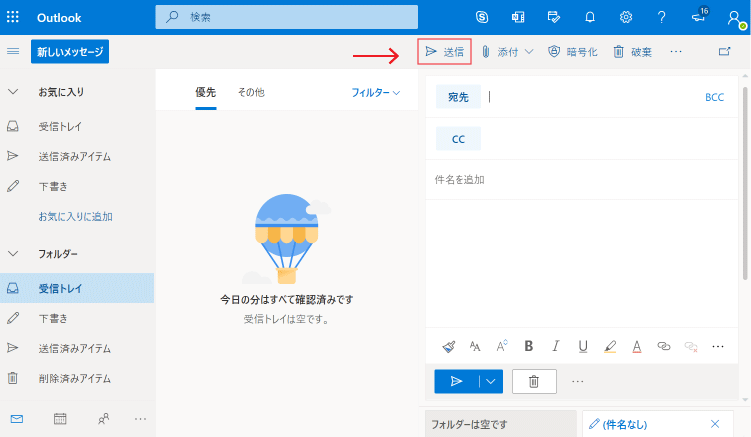
JINDAI メール もっと詳しく
メール転送機能とは、JINDAIメールアドレス宛に届いたメールを、他のメールアドレス(携帯、スマートフォン、PC等)に自動で転送してくれる機能です。
この機能を活用することにより、普段利用しているメールアドレスにJINDAIメールアドレス宛のメールを受信することができるようになります。
注意事項
- ①迷惑メール対策などでドメイン指定で受信されている方は、本設定を行う前にあらかじめ「jindai.jp」ドメインからのメールを受信できるように設定してください。詳しくは本ページ内の「携帯電話(スマートフォン)で、大学からのメールが受信できない場合について」を確認してください。
- ②メール転送機能設定後は必ず自身のJINDAIメールアドレス宛にメールを送信し、設定した転送先のメールアドレスにメールが転送されているか確認を行ってください。
メール転送機能を新規で設定する方法
1 MNS Webのトップメニューから「Microsoft 365」をクリックします。
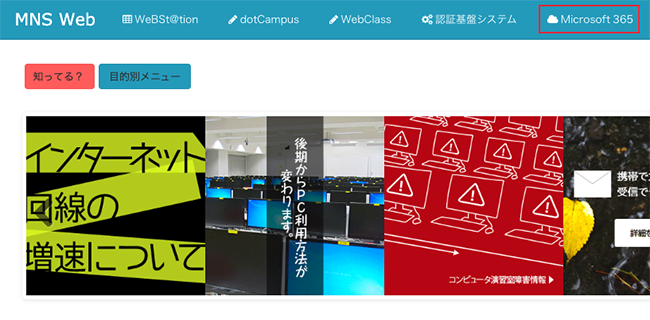
2 画面に表示される入力欄にJINDAIアカウントを入力し「次へ」をクリックします。続けてパスワードの入力を求められますので、入力欄にJINDAIアカウントのパスワードを入力し「サインイン」をクリックします。
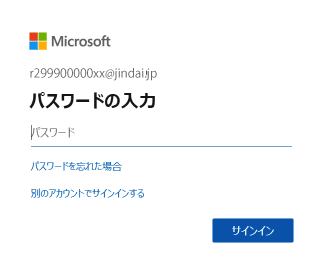
3 サインインの状態を維持しますかと聞かれるので、サインインの回数を減らしたい場合は「はい」をクリックします。(「いいえ」をクリックしても結構です。)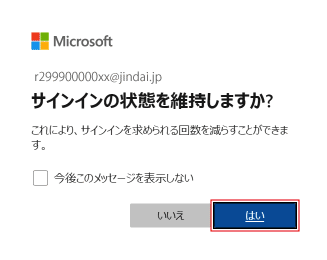
4 サインインが完了したら下記の手順で「Outlook」のアイコンをクリックします。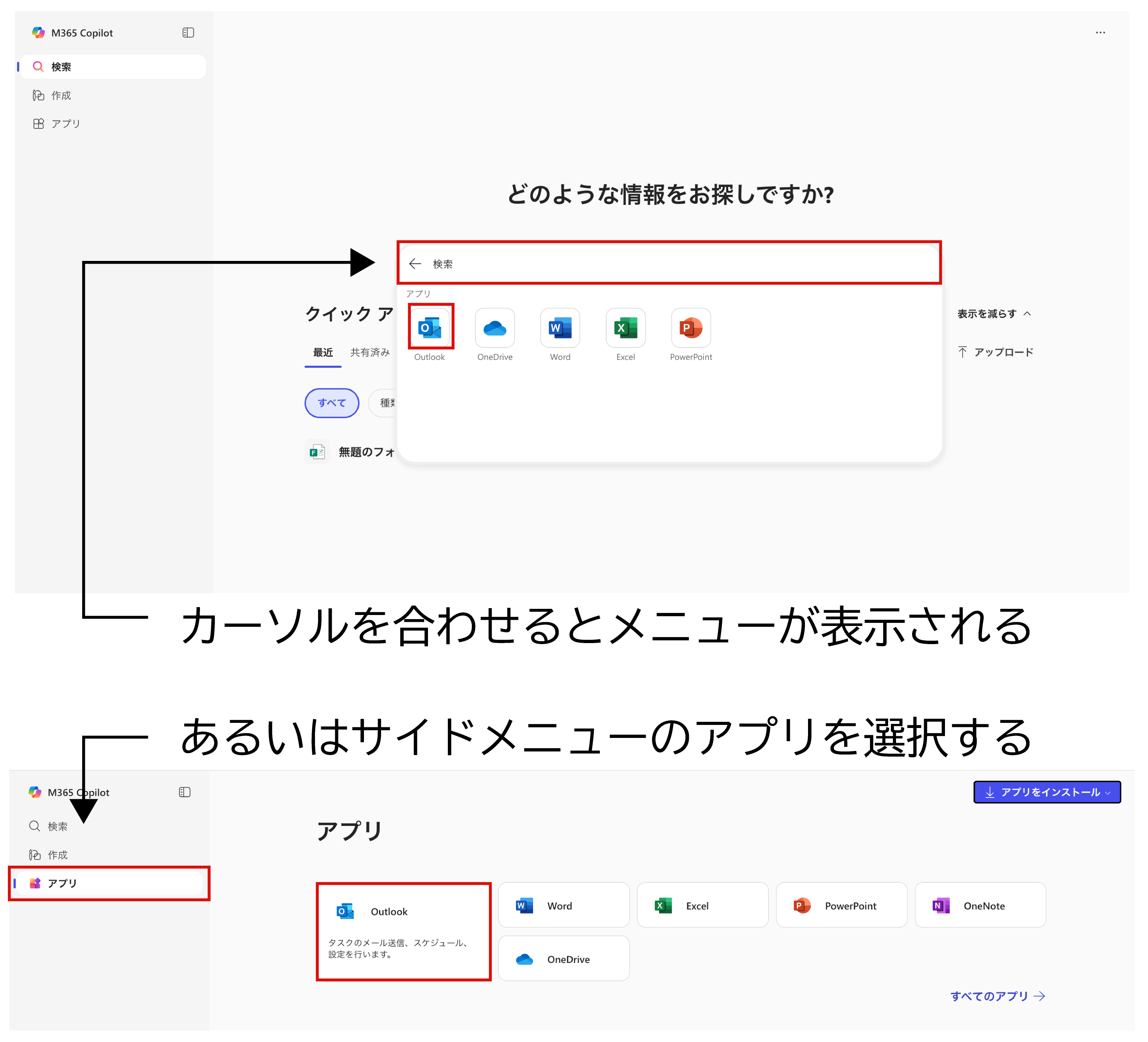
5 下記の画面が開いたら、画面右上の「歯車のアイコン」をクリックします。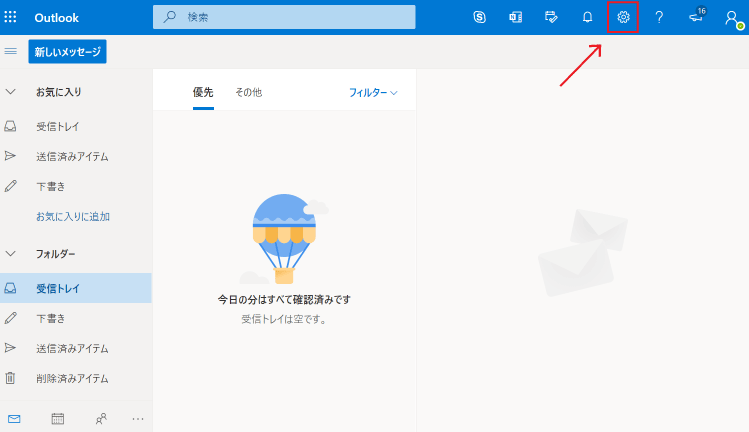
6 設定メニューにある「Outlookのすべての設定を表示」をクリックします。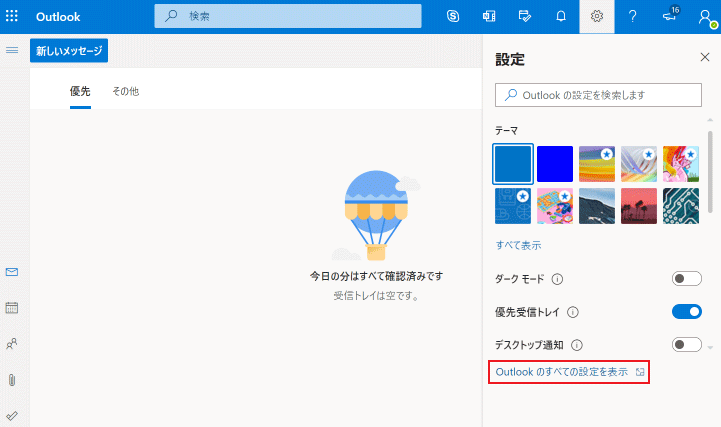
7 メール項目にある「転送」をクリックします。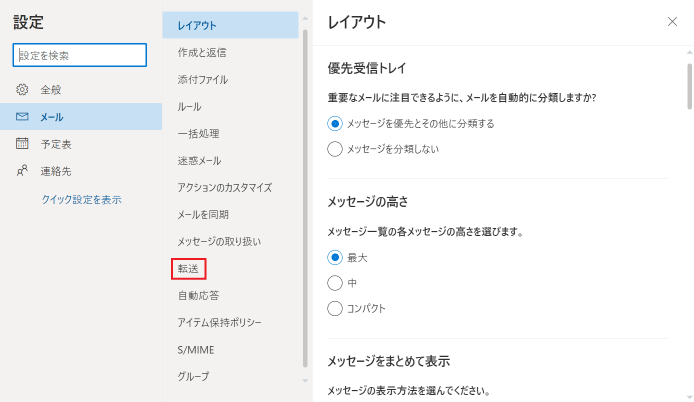
8 転送項目が表示されますので、「転送を有効にする」のチェックボックスをクリックし、「メニューの転送先」に転送先メールアドレスを入力し、「転送されたメッセージのコピーを保持する」にチェックを付け、「保存」をクリックしてください。以上で設定は完了です。
注意事項「転送されたメッセージのコピーを保持する」のチェックを外すと、Outlook on the web上にメールが保持されなくなりますので、チェックを極力外さないようにしてください。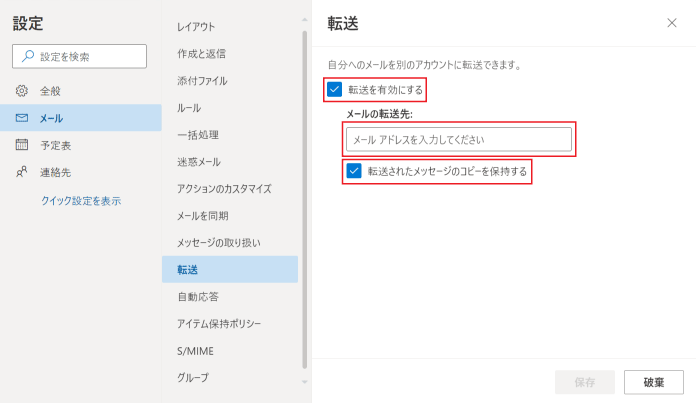
注意
転送先メールアドレスの入力間違いが多発しております。教員から授業や課題の連絡等がJINDAIメールアドレスに届きますので、転送先メールアドレスの入力間違いには気を付けてください。メール転送機能を中止·変更する方法
すでにメール転送機能を設定済みの場合、上記手順1~7に従い、下記の画面を開きます。
- 転送先アドレスを変更する場合
- 新しいアドレスを「メールの転送先」に入力し、「保存」をクリックします。
- 転送を中止(停止)する場合
- 「転送を有効にする」のチェックボックスを外します。
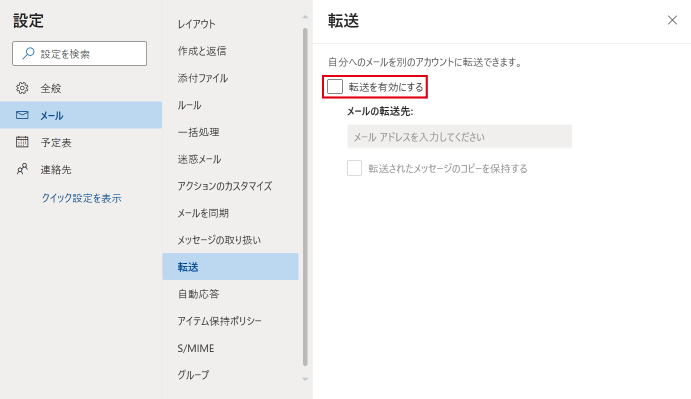
携帯電話(スマートフォン)で、大学からのメールが受信できない場合について
携帯電話キャリアのセキュリティ向上に向けた取り組みや、自身で行った迷惑メールフィルタの設定等により、神奈川大学からのメールを受信できない場合があります。 大学から重要な連絡もあるので、大学からのメールが受信できるように下記1、2の設定を行ってください。
メール受信設定方法
- 「メール指定受信リスト」に "jindai.jp" "kanagawa-u.ac.jp"を追加
- 「指定受信リスト設定(なりすまし・転送メール許可)」の設定に "jindai.jp" "kanagawa-u.ac.jp"を追加
- 設定方法の参考URL
- ドコモ
iモードからの設定方法:https://www.nttdocomo.co.jp/info/spam_mail/imode/domain/index.html - spモードからの設定方法:https://www.nttdocomo.co.jp/info/spam_mail/imode/domain/index.html
- au:https://www.au.com/support/faq/view.k13121723783/
- softbank: https://mb.softbank.jp/mb/support/antispam/settings/indivisual/whiteblack/
- 1 アカウントについて
- 1) MNS や JINDAI アカウントのパスワードを忘れてしまいました。どうすれば良いですか?
- MNS アカウントのパスワードリセット方法は パスワードを忘れた時には(パスワード再発行) を参照してください。
- JINDAI アカウントのパスワードリセット方法は JINDAIアカウントのパスワードを忘れたときは を参照してください。
- 2) MNS アカウントのパスワードを変更すれば連動して JINDAI アカウントのパスワードも変わりますか?
JINDAI アカウントのパスワードと MNS アカウントのパスワードは連動していません。
- JINDAI アカウントのパスワード変更は Microsoft 365 にサインインし、行ってください。
- MNS アカウントのパスワード変更は認証基盤システム で行ってください。
- 2 JINDAI メールについて
- 1) JINDAI アカウントへのログイン ID と初期パスワードはどこで確認できますか?
JINDAIアカウント手続きサイトから確認ができます。 - 2) JINDAI メールを利用するために何か設定は必要ですか?
詳細情報の登録が必要です。詳しくは本サイトの 詳細情報の登録 を参照してください。 - 3) JINDAI メールに届いたメールを他のメールアドレスに転送する設定方法を教えてください。
メール転送設定については 転送設定とメールの仕組みについてから確認してください。 - 4) Outlook や Thunderbird などのソフトを利用して JINDAI メールを受信する方法を教えてください。
- 5) スマートフォンやタブレットで JINDAI メールを受信する方法を教えてください。
Android編 iOS編 - 6) メールソフトやスマートフォン等で JINDAI メールを受信しているのですが、届かないメールがあります。なぜですか?
Microsoft 365 ポータルの Outlook on the web で「Junk Email」フォルダに振り分けられたメールは届きません。Outlook on the web の「Junk Email」フォ ルダを確認してください。大切なメールが振り分けられている場合があります。 - 7) POP や IMAP を利用したいのですが、設定情報を教えてください。
下記のとおり送受信サーバ名、ポート番号、ユーザ名、暗号化方法を指定してください。 接続の際は JINDAI メールアドレスに対応するパスワードを 入力してください。
ポート番号:995 暗黙
ユーザ名:JINDAIメールアドレス
暗号化方法:TLS* v1-1.2(※)
認証方式 :OAuth2
- IMAP4の設定
- 受信サーバ名:outlook.office365.com
ポート番号:993 暗黙
ユーザ名:JINDAIメールアドレス
暗号化方法:TLS* v1-1.2(※)
認証方式 :OAuth2
- SMTPの設定
- 受信サーバ名:smtp.office365.com
ポート番号:587 明示
ユーザ名:JINDAIメールアドレス
暗号化方法:TLS* v1-1.2(※)
認証方式 :OAuth2